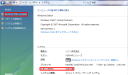home > Junker > SONY VAIO typeN VGN-NR71B2 > メモリ増設
記入 2/28/2011SONY VAIO typeN VGN-NR71B2
メモリを増設しよう
この機種のメモリ増設は簡単です。簡単に裏ぶたが外れ、すぐにメモリ部分にたどりつくことが出来ます。最初は1GB*2の計2GBが装着されており、ノート用DDR2 667 (PC2 5300)のメモリに対応しています。
※注意
分解・改造等を参考にされる場合は自己責任でお願いします。
メーカー補償も受けれない可能性大です。こちらからの補償なんかありませんよー。
また感電の危険もあります。かならずACアダプター、バッテリーは外して作業してください。
その1.増設するメモリを用意しよう
今回増設するメモリはこれ。Transcend製DDR2 667(PC2 5300)の2GB*2の計4GBです。ソフマップの中古で値段は2枚で6000円でした。
最初から2枚セットで売られており、型番も近いことからデュアルチャネル対応と考えて購入しました。
その2.メモリを取り外そう
まずACアダプターとバッテリーを外しておきましょう。パソコンをひっくり返します。そして赤枠の部分のネジを1か所はずし裏ぶたを外します。
すると2枚のメモリが見えます。これを取り外せば良いのです。爪を外せばメモリが抜けます。
元々挿してあったのはhynix(ハイニックス)のメモリです。韓国でSamsungに次ぐ半導体メーカーらしいです。
使っていて不調はなかったのでそれなりに安心して使えるメーカーなのかもしれません。
その3.メモリを取り付けよう
取り付けは取り外すより簡単です。最初にメモリの金属部分を挿し、下に倒すだけではまります。説明がわかりにくい場合は自分で試行錯誤してみましょう。
片方は裏面が上にくるように装着するので注意。
その4.動作確認してみよう
実際に挿せたら動作確認を行ないます。電源を入れて確認しましょう。スタート>コントロールパネル>システムでメモリが4GBになっていることを確認。
デュアルチャネルを確認したい場合はフリーソフトのCPU-Zで確認します。
ちなみにCPU-Zで確認したところ、きちんとデュアルチャネルを認識していました。
また、パフォーマンス評価を確認してみたところあまり変わらない結果に。
動画編集などの重たい作業しない限り2GBのままでもいいのかな?
総括
長々書いてきましたが取り換え自体は5分くらいでできます。動作確認も簡単です。逆に対応するメモリを探すほうがしんどいかもしれません。
特にデュアルチャネルに対応させたい場合は2枚セットのものが必要です。
ただ比較的安価で4GBに増設できるので気になる方はやってみてはいかがでしょう。
home > Junker > SONY VAIO typeN VGN-NR71B2 > メモリ増設